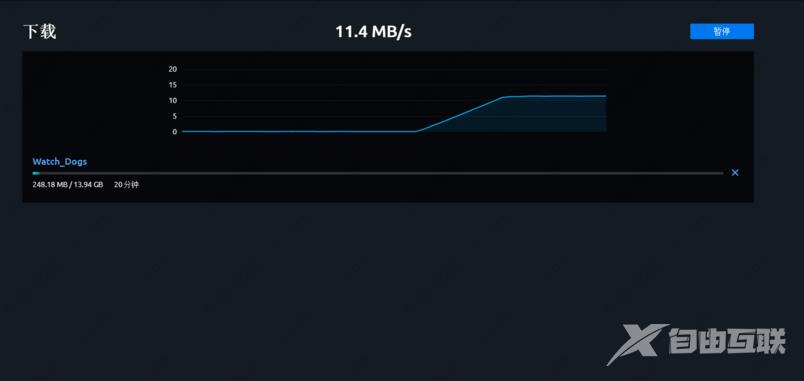uplay下载慢怎么办?uplay是一款电脑游戏客户端,通过uplay,你可以在电脑上找到所有支持的游戏,但是近期很多小伙伴吐槽uplay下载速度慢,还有uplay平台下载速度太慢有的时候只有几
uplay下载慢怎么办?uplay是一款电脑游戏客户端,通过uplay,你可以在电脑上找到所有支持的游戏,但是近期很多小伙伴吐槽uplay下载速度慢,还有uplay平台下载速度太慢有的时候只有几kb,那么应该如何解决呢?下面小编为大家分享uplay下载慢的解决方法,一起来看看吧。
uplay下载慢的解决方法
1、首先按下快捷键win+r打开运行,输入control打开控制面板。
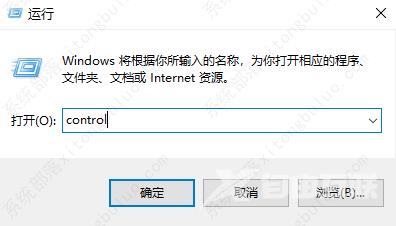
2、之后点击查看网络状态和任务。
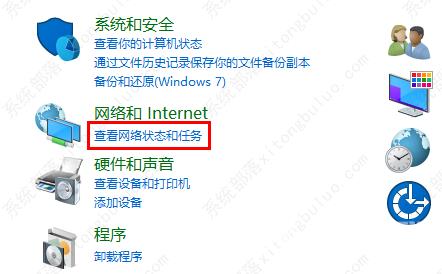
3、点击你的当前网络,选择属性。
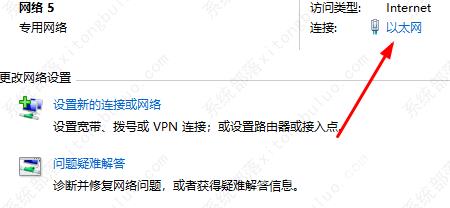
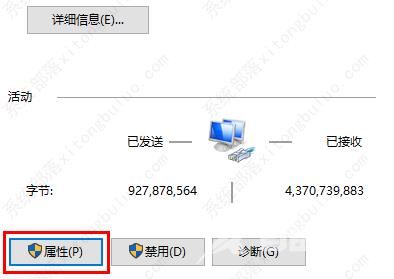
4、双击打开Internet 协议版本 4(TCP/ipv4)。
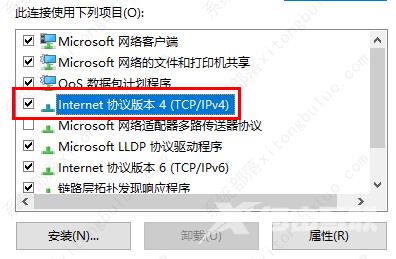
5、勾选下面的使用下面的dns服务器地址输入114114114即可。
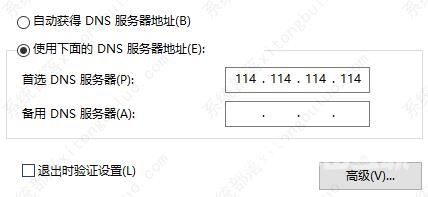
6、我们更改完DNS后,还需要更改自身的H0sts,我们默认的h0sts文件对Uplay下载节点采取的是自动选择。
如果有的时候我们选择的下载节点出现问题,那么自然无法快速下载游戏,所以我们需要对H0sts文件进行修改,h0sts文件位置:C:\Windows\System32\drivers\etc。
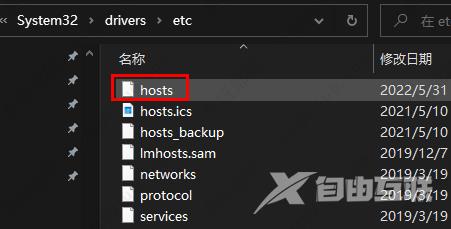
7、我们将h0sts文件加入210.61.248.162 uplaypc-s-ubisoft.cdn.ubi.com,或者也可以直接复制以下内容进行覆盖。
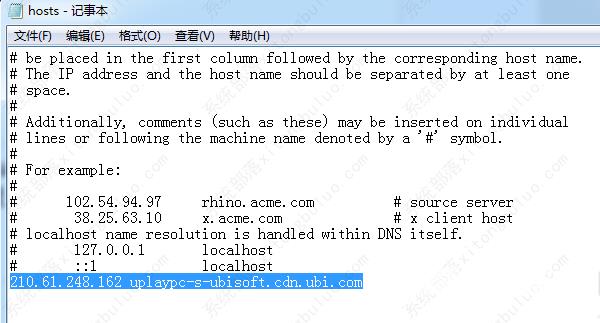
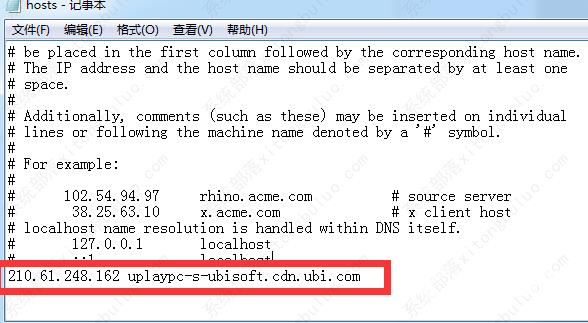
8、当我们再次重启Uplay进行下载速度就会上去,我们可以选择一个好的下载节点,进行下载,上面的下载地址并不适合所有地区,如果修改后发现速度没有改善,那么请将上面那句话在h0sts中删除。